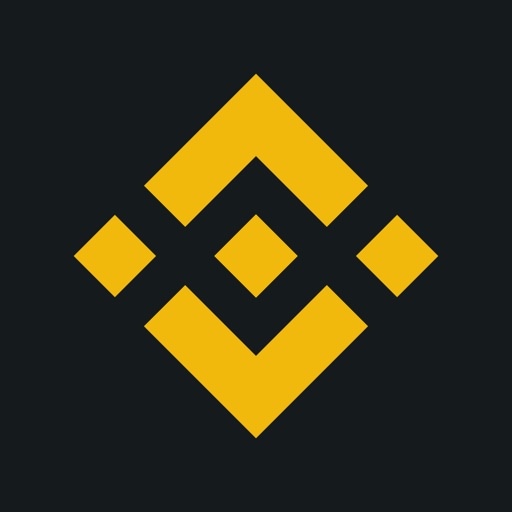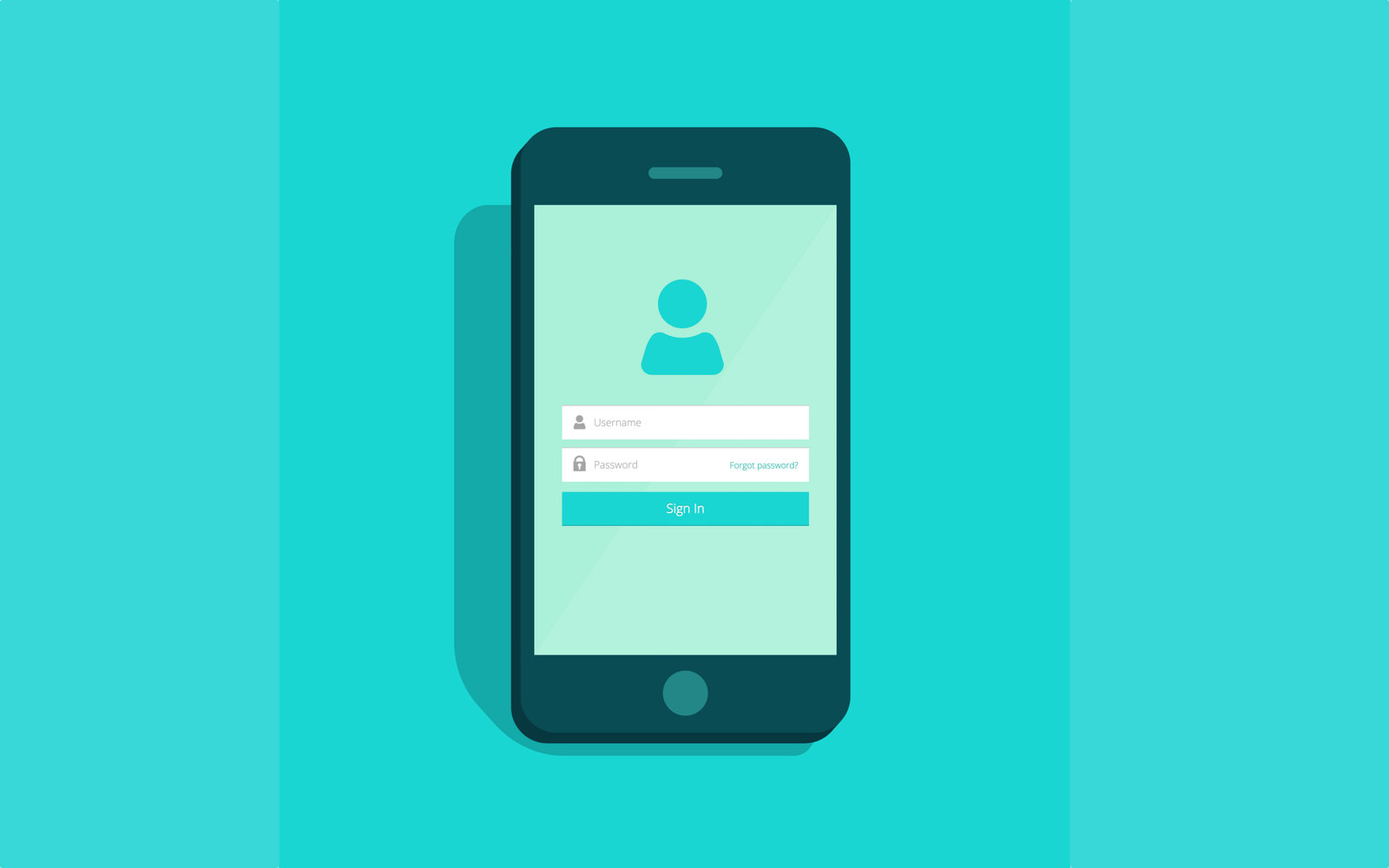
バイナンス(Binance)は世界最大規模の海外取引所。2017年に設立されて以来、ユーザーは1,000万人近くにまで増えています。
多数のアルトコインを扱っており、またIEOイベントなどトレード機会が盛んで日本ユーザーも非常に多いです。
またスマホアプリ非常に便利で支持を集めています。このページではそんなバイナンスの登録方法、本人確認方法を詳細に解説しました。
さらに当ブログ限定のお得なコードも用意しています。
以下の記事にあるコードからアカウントを作成すると20%のキックバックが受けられるます、おそらく日本で最も好条件です。

以下の目次からどうぞ👇
バイナンス(Binance)の登録方法
バイナンスの登録は以下の流れにそって行います。
- メール/パスワードの登録
- メールアドレス認証
- セキュリティの設定をする
- アカウントレベルを上げる(必要に応じて)
4.のアカウントレベルは1~3まであります。登録した時点(レベル1)では1日の出金額が2BTC以下に制限されます。
2BTC以上の金額を1日で出勤したい場合には本人確認をする必須。
またレバレッジトレードやIEOに参加する場合にも同様に本人確認が必要です。
ここから画像付きで登録方法を紹介していきますのでサイトへ移動してください。
→バイナンス公式サイトへ移動する
メールアドレスでアカウントを登録する
サイトの右上にある「Register(登録)」をクリックします。
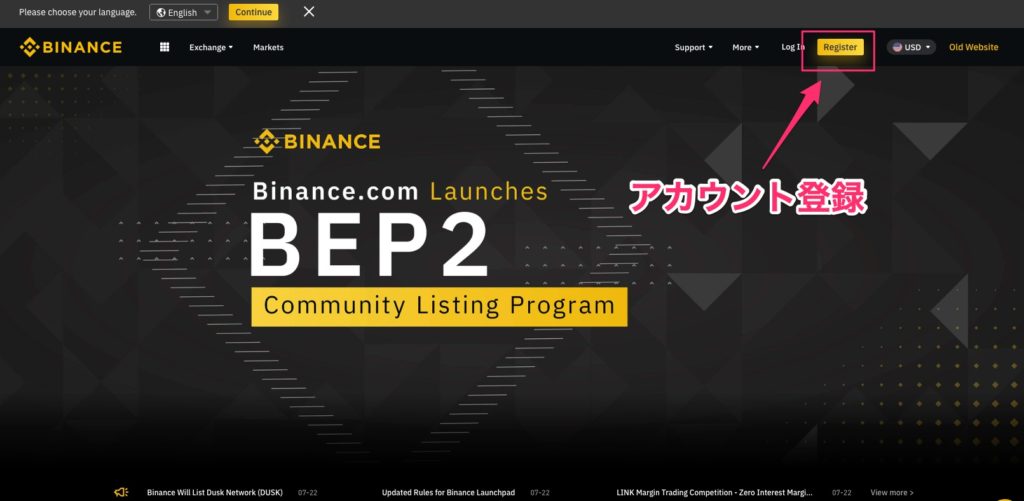
このようなアカウントを作成する画面が出てきます。
メールアドレス、パスワード、チェックボックスへのチェックをして「Create account(アカウント登録)」をクリックします。
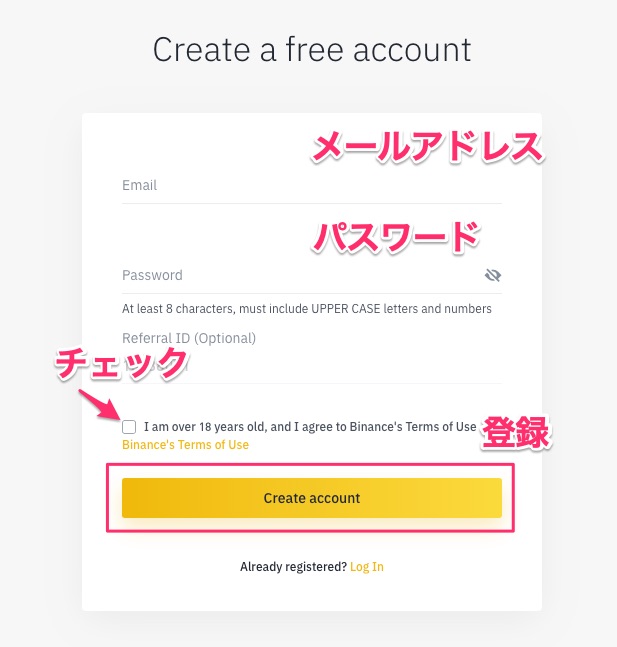
登録に使うメールアドレスのパスワードも強いものにしておきましょう。
登録をクリックするとこのような画面が表示されます。
ロボットか人間かを判断するためのパズルのようなもので、Binanceを使っていると度々出てきます。
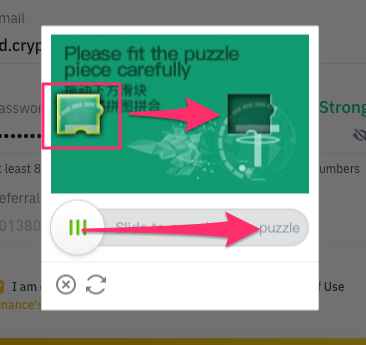
メールアドレスの認証
登録したメールアドレスにメールが届きます。
以下の画像右側にある「Verify Email(メール承認)」をクリックして登録を完了させます。
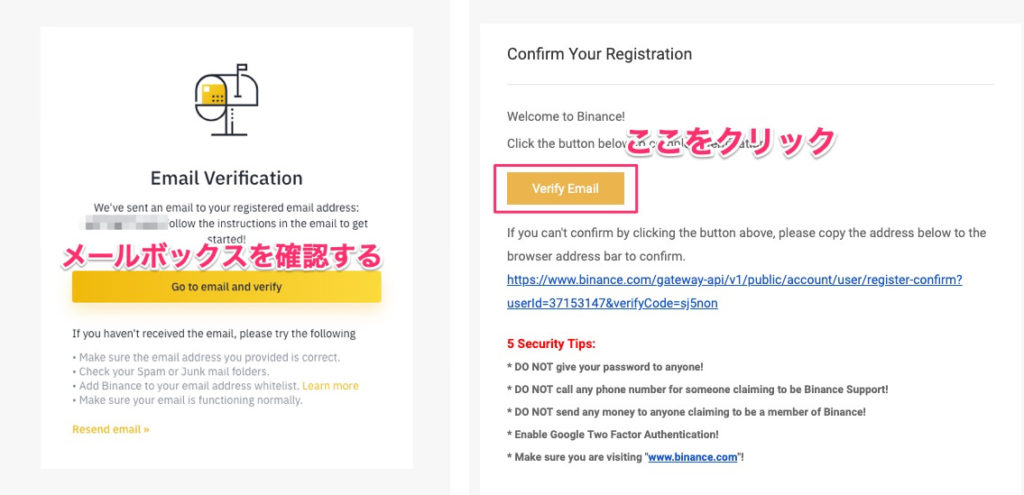
クリックすると「Account activated(アカウント登録)」という画面が表示されます。

先ほど設定したメールアドレスとパスワードでログインをしましょう。
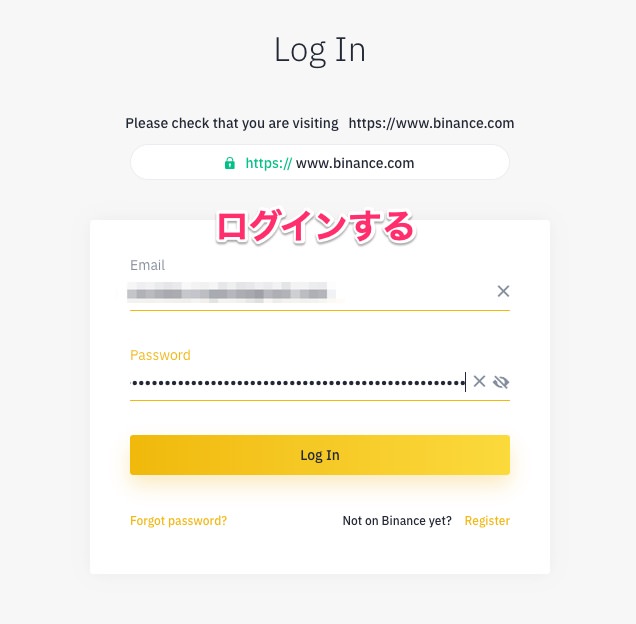
アカウント登録後のセキュリティ設定
ログインすると、セキュリティのクイズ画面になります。
クイズは全て英語なのでここでは「Remaind me later(後で通知する)」をクリックしてスキップしましょう。
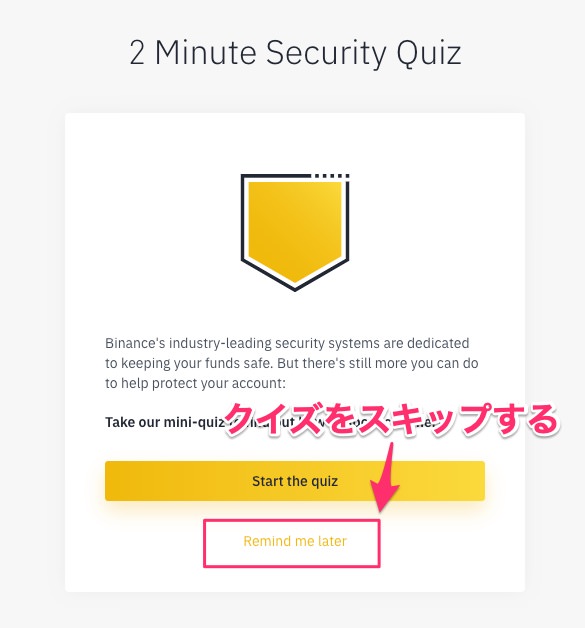
2段階認証パスワードの設定をする
次に2段階認証パスワードの設定をします。(英語では2FAと言ったりします)
ログインのパスワードにもう1つ使い捨てパスワードを設定することで、セキュリティを高くします。
この設定はGoogleのアプリを使うか、携帯のSMSを使うかを選択できます。
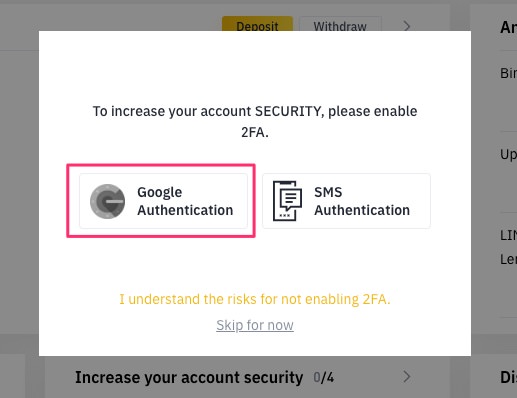
Google認証システムのアプリをスマホにダウンロードして設定を進めていきます。
Googleアプリのインストールが完了したら「Next(次へ)」をクリックします。
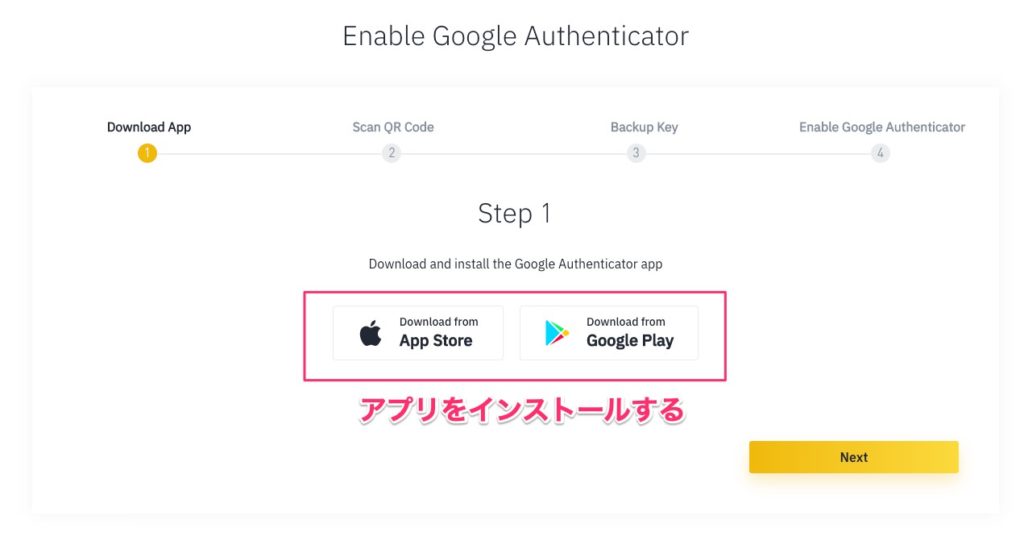
次の画面で表示されるQRコードをGoogleアプリでスキャンします。
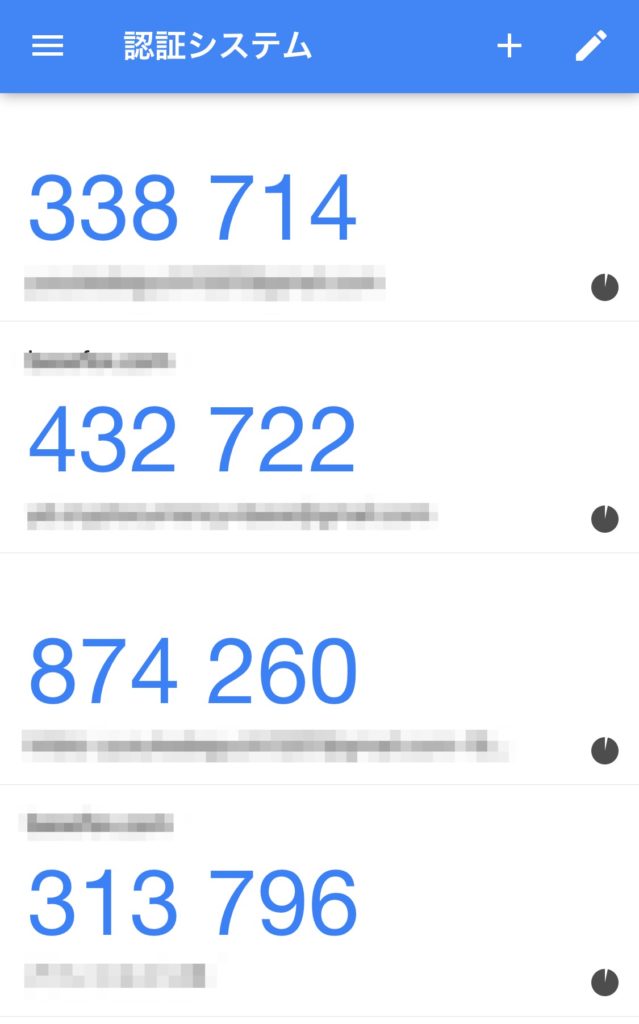
スキャンが完了したら次の画面へ。
以下の画像にあるコードをメモしましょう。
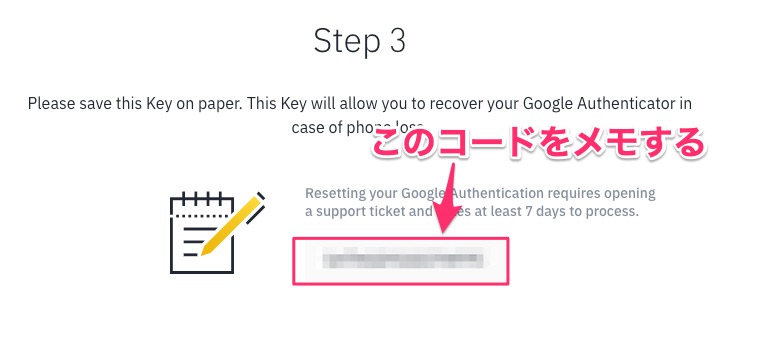
コードのメモが完了したら、最後に「ログインパスワード」「スマホのGoogleアプリに表示される6桁の数字」を入力して「Submit(完了)」をクリックします。
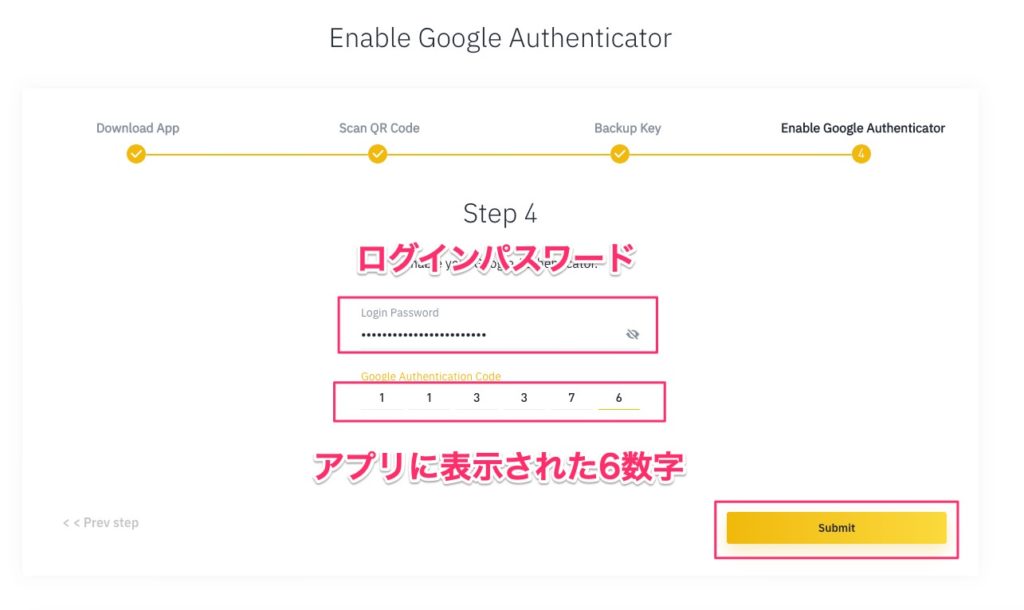
ここまでの手順で2段階認証パスワードの設定は完了です。
今後Binanceへログインするたびにスマホアプリが必要になります。
これでアカウントの登録は完了です。
- 1日に2BTC以上の出金をする人
- BinanceのIEO(ローンチパッド)に参加する人
- Binanceの信用取引を使う人
本人確認が必要ない人は、そのままBinanceに入金してトレードができます。
- バイナンスへの入金方法の記事をみる
- バイナンストレード方法の記事をみる
バイナンス(Binance)アカウントの本人確認をする
本人確認には以下のいずれかの資料が必要です。
資料をアップロードする必要があるので、写真を撮っておきましょう。
- パスポート
- 運転免許証
- マイナンバーカード
資料の用意ができたら以下のリンクから本人確認ページへ移動します。
最初に「個人」「法人」を確認されるのでPersonaI(個人)をクリック。

本人確認を開始する画面が出てきます。「Start」をクリック。
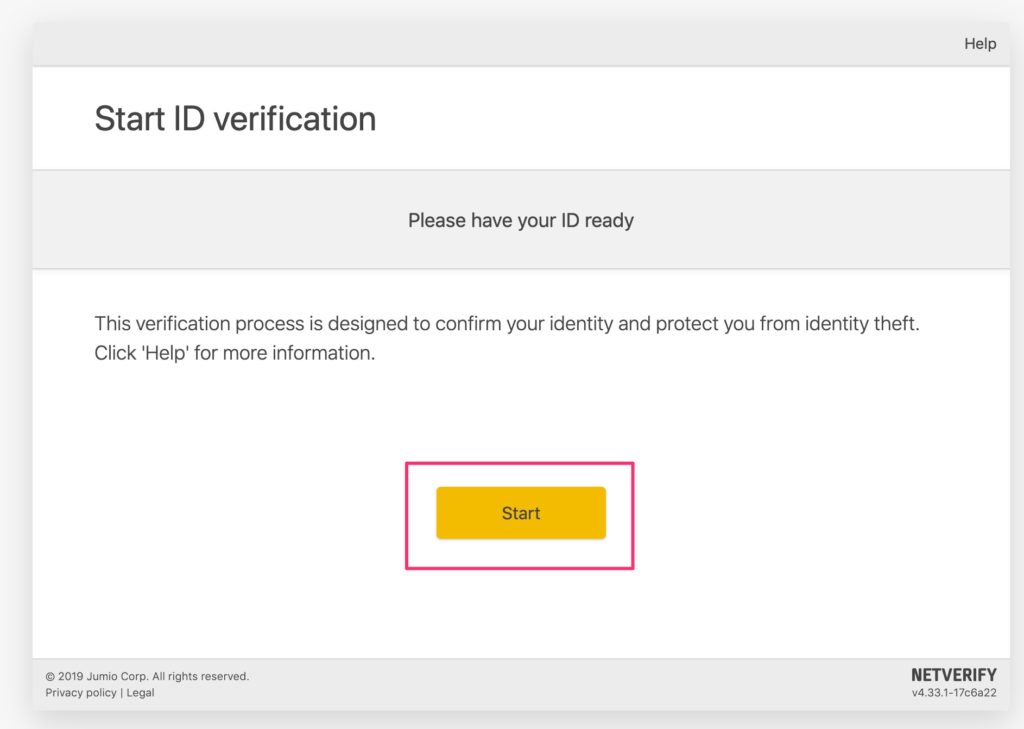
個人情報の入力(英語)
次に個人情報を入力していきます。
住所や名前などは全て英語で入力してください。
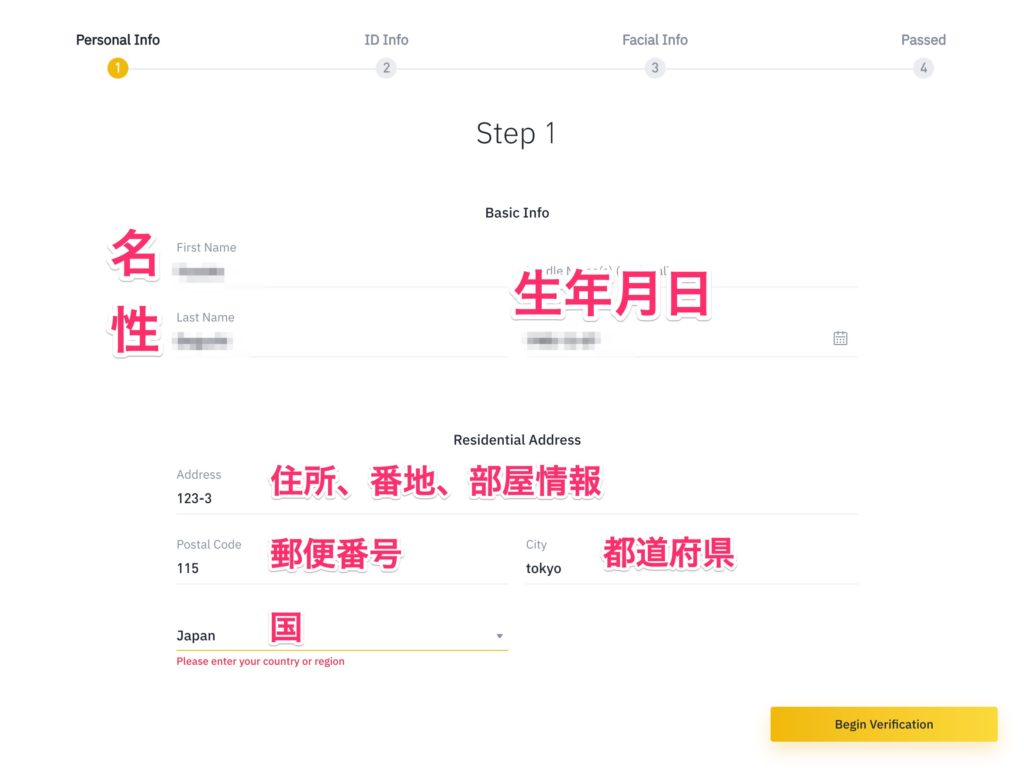
住所を英語にしたことがない人は以下のような英語変換サービスを使ってみてください。
住所英語変換サービス:JuDress
本人確認資料のアップロード
次に提出する本人資料をクリックしていきます。
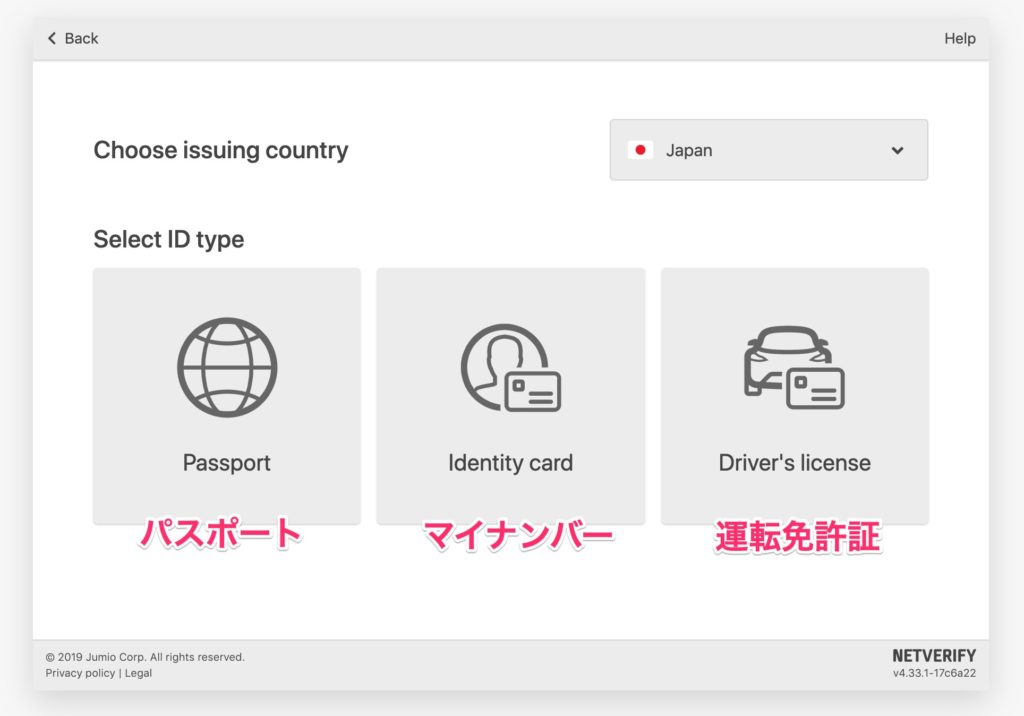
本人確認書類の写真をアップロードします。(反射で見えなくなってる文字などがないか注意しましょう)
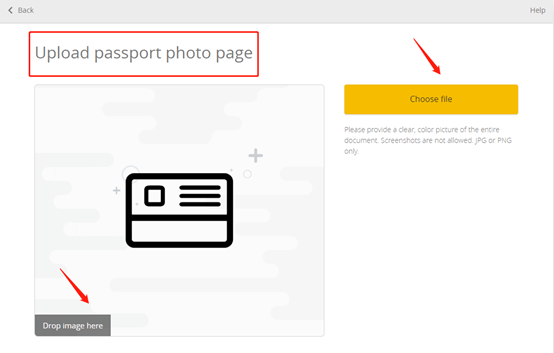
顔認証をする
続いて顔認証のステップです。
顔写真を撮り、本当に本人が申請しているかどうか(成りすましを防ぐ)確認のために行います。
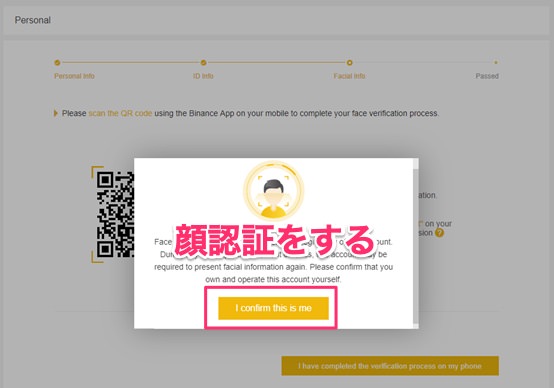
顔認証には「PCについているカメラ」「スマホのカメラ」を使います。
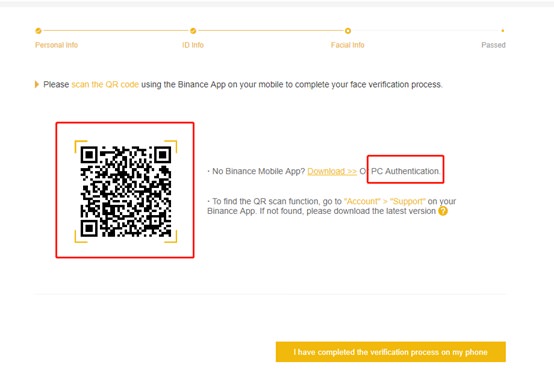
スマホのカメラでやる場合には、アプリをインストールする必要があります。
アプリの「設定」から「Scan」を選択。
顔認証の画面が出てきます。アプリの指示に従って撮影を進めてください。
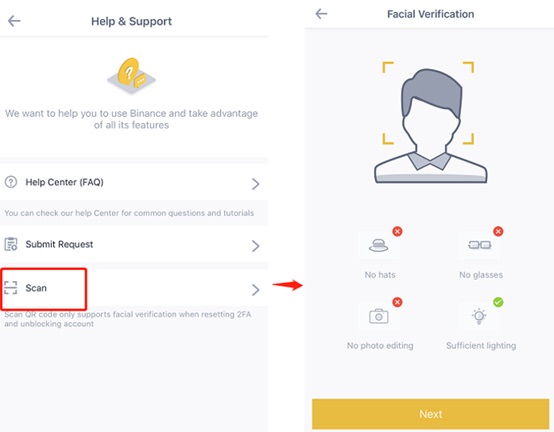
顔認証が終われば本人確認の申請は完了。
問題がなければ1〜3営業日で承認されます。
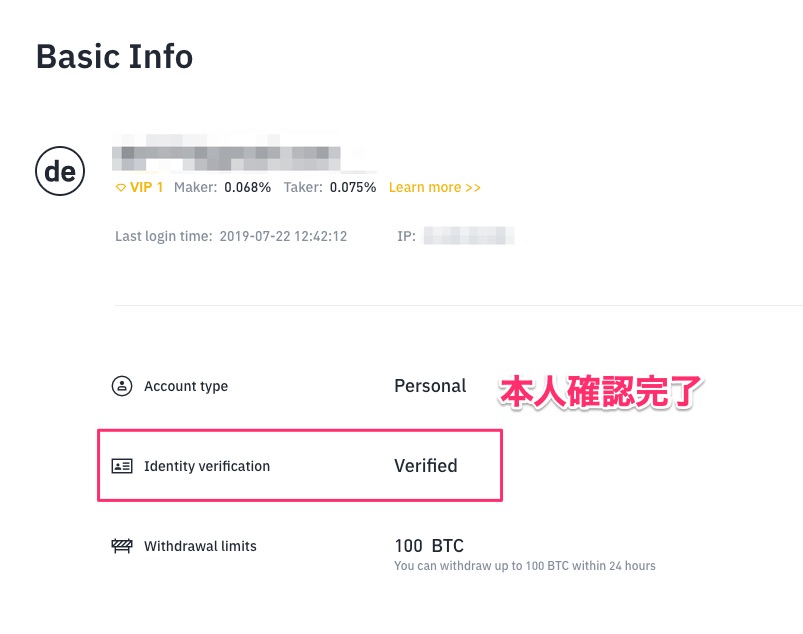
本人確認が完了するとこちらのアカウント情報の「Identity verification」という部分が「Verified(確認済)」になります。
これで1日100BTCまでの出金が可能になりました。
また本人確認をしたことで信用取引でのレバレッジトレードやIEOへの参加も可能になります。
→バイナンス公式サイトへ移動する
バイナンス(Binance)公式スマホアプリをダウンロードしよう
バイナンスは品質の高いスマホアプリも提供しています。
2019年7月時点のアプリダウンロードページはこちら→Mobile & Desktop Downloads
スマホアプリから、現物取引、信用取引、先物取引、レンディングまでできる優れたアプリです。
バイナンス(Binance)公式スマホアプリをダウンロードしよう
スマホアプリからでも残高確認やトレード、出金が可能です。
バイナンス公式PCアプリ
PCアプリはWeb版よりサクサク動いて気持ちよく使えます。
しかし、アプリを起動するたびに毎回ログインしないといけないのが欠点ですね・・・。(セキュリティの為ではありますが)
Mac版
2019年7月時点のMac版のダウンロードリンクはこちら。
Windows版
2019年7月時点のWindows版のダウンロードリンクはこちら。
その他のバイナンスの信用取引やIEOへの参加などは以下のガイドページへのリンクからどうぞ。
- バイナンスのアカウント作成はこちらから
fa-angle-double-rightバイナンス公式サイト
- 使い方ガイドカテゴリはこちらから
fa-angle-double-rightバイナンスの使い方ガイドページへ行く